چرا دستگاه که با کابل usb به رایانه متصل است شناسایی نمیشود؟
اگر می خواهید گوشی یا تبلت خود را با استفاده از کابل USB به کامپیوتر یا لپ تاپ متصل کنید اما با مشکل عدم شناسایی گوشی از روی کامپیوتر یا لپ تاپ مواجه هستید. در این مقاله در مورد نحوه رفع مشکل عدم اتصال گوشی به کامپیوتر صحبت کردیم.

1. از یک کابل محکم استفاده کنید
ابتدا کابل اتصال گوشی به کامپیوتر را تست کنید تا از آسیب نرسیدن آن مطمئن شوید و از کابل محکم استفاده کنید.
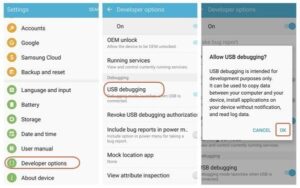
2. USB Debugging را فعال کنید
راه دوم برای حل مشکل عدم اتصال گوشی (اغلب در گوشی های سامسونگ) به کامپیوتر این است که مطمئن شوید که USB debugging فعال است. برای فعال کردن این بخش، مراحل زیر را دنبال کنید:
- به قسمت Device Settings بروید.
- گزینه های توسعه دهنده را فعال کنید.
- گزینه USB Debugging را فعال کنید.
- در نهایت گوشی موبایل را از طریق کابل به لپ تاپ وصل کنید.
اگر با رفتن به منوی تنظیمات گوشی خود گزینه Developer Options را پیدا نکردید، باید ابتدا گزینه About Device را انتخاب کنید و سپس چندین بار پشت سر هم بر روی گزینه Build Number ضربه بزنید تا پیامی در صفحه نمایش دستگاه ظاهر شود. سپس دوباره به منوی تنظیمات رفته و گزینه Developer Options را که فعال است انتخاب کنید.

3. پورت دستگاه را بررسی کنید
پورت دستگاه (کامپیوتر و گوشی) را بررسی کنید. زیرا یکی از دلایل رایج عدم اتصال گوشی به کامپیوتر، آسیب دیدن یا کثیف بودن پورت دستگاه است. اگر مطمئن هستید که مشکل وصل نشدن گوشی سامسونگ به کامپیوتر ربطی به پورت اتصال و کابل رابط مورد استفاده شما ندارد، مراحل بعدی را دنبال کنید.
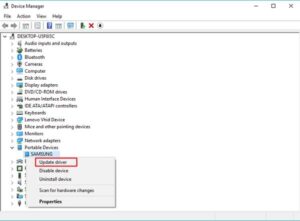
4. بررسی نصب یا به روز رسانی درایور USB در رایانه
گاهی اوقات درایورهای گوشی روی کامپیوتر نصب می شوند، اما گوشی اندرویدی سامسونگ هنوز روی کامپیوتر شناسایی نمی شود. ممکن است به دلیل آپدیت نشدن درایورها باشد. بنابراین، می توانید با دنبال کردن مراحل زیر آن را به روز کنید:
ابتدا گوشی خود را با کابل USB به کامپیوتر وصل کنید
روی My Computer در ویندوز 7 و 8 یا This PC در ویندوز 10 کلیک راست کرده و Properties را انتخاب کنید.
در پنجره باز شده بر روی Device Manager کلیک کنید. سپس، در زیر دستگاه های دیگر یا در برخی از رایانه ها، دستگاه های قابل حمل، روی نام گوشی خود کلیک راست کرده و گزینه Update driver را انتخاب کنید. درایورها به طور خودکار از طریق اینترنت به روز می شوند.
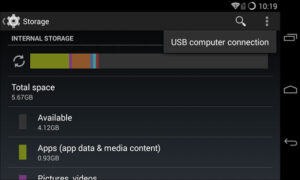
5. تنظیمات تلفن را بررسی کنید (MTP را فعال کنید)
برای انتقال فایل ها از کامپیوتر به گوشی، گوشی اندرویدی شما باید به عنوان یک دستگاه رسانه (MTP) به کامپیوتر متصل باشد. برای انجام این کار، به بخش Storage در تنظیمات گوشی خود بروید، سپس روی نماد سه نقطه در گوشه سمت راست بالای صفحه ضربه بزنید. حالا از منوی نمایش داده شده گزینه USB connect to computer را انتخاب کنید.
در این مرحله از لیست نمایش داده شده گزینه Media device (MTP) را انتخاب کنید.


